
Denna programvara kommer att hålla dina drivrutiner igång, vilket skyddar dig från vanliga datorfel och maskinvarufel. Kontrollera alla dina förare nu i tre enkla steg:
- Ladda ner DriverFix (verifierad nedladdningsfil).
- Klick Starta skanning för att hitta alla problematiska drivrutiner.
- Klick Uppdatera drivrutiner för att få nya versioner och undvika systemfel.
- DriverFix har laddats ner av 0 läsare den här månaden.
Ett stort antal människor som använder Zoom Room har rapporterat att programvaran plötsligt visar ett felmeddelande som säger Zoomrum är inte konfigurerat för det här kontot.
Detta felmeddelande kan vara extremt irriterande, och det kan också hindra dig från att komma åt hela listan över funktioner som denna tjänst har att erbjuda. Du kommer inte att kunna ringa eller delta i någon form av möte.
Av dessa skäl kommer vi i den här artikeln att undersöka några av de bästa felsökningsmetoderna för att hantera det här problemet.
Vad ska jag göra om Zoom Room inte är konfigurerat för det här kontot?
1. Kontrollera Windows Defender Firewall / antivirus brandvägg
- Klicka på Cortana sökknapp -> typ Windows Defender -> välj det första alternativet.
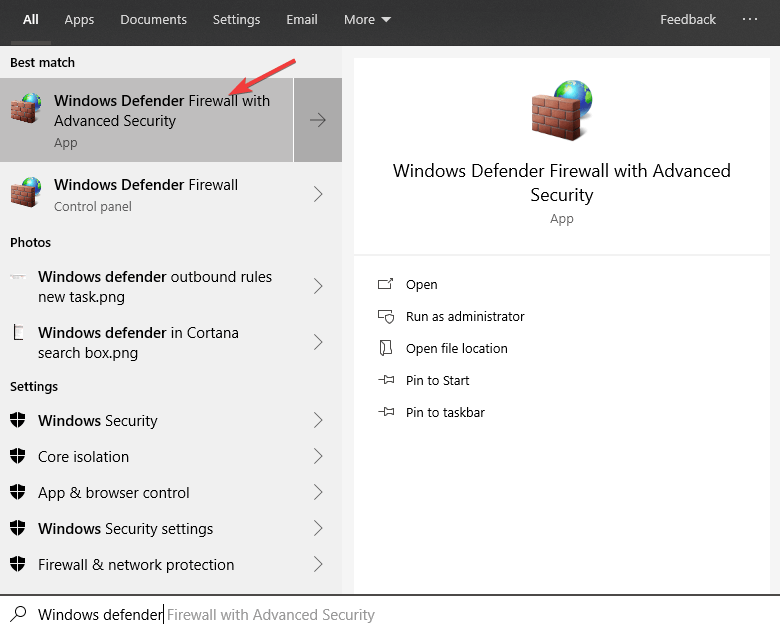
- Klicka på Tillåt en app eller funktion via Windows Defender Firewall.
- Sök efter Zoomrum app i listan -> aktivera båda inkommande och utgående anslutningar.
- Klick Spara -> stäng fönstret.
Letar du efter antivirusprogram med flera plattformar? Här är varför Bitdefender är bäst för det här jobbet!
För att kontrollera brandväggen antivirusprogram från tredje part du måste tillåta alla anslutningar. Dessa inställningar varierar beroende på vilken programvara du använder, men här är stegen för BitDefender:
- Dubbelklicka på BitDefender ikonen finns i aktivitetsfältet.
- Välja Skydd -> klicka på Inställningar under brandväggen flik.
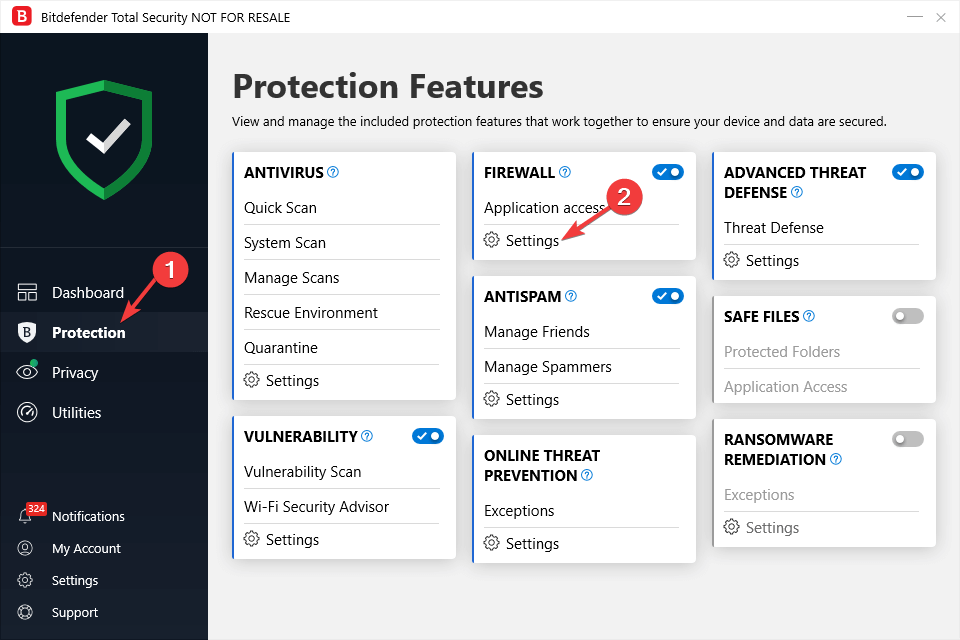
- Hitta Zoomrum i listan och tillåt både inkommande och utgående anslutningar.
- Stäng BitDefender-appen och försök se om problemet kvarstår.
2. Redigera behörigheter för specifika konton från Zoom Room-instrumentpanelen
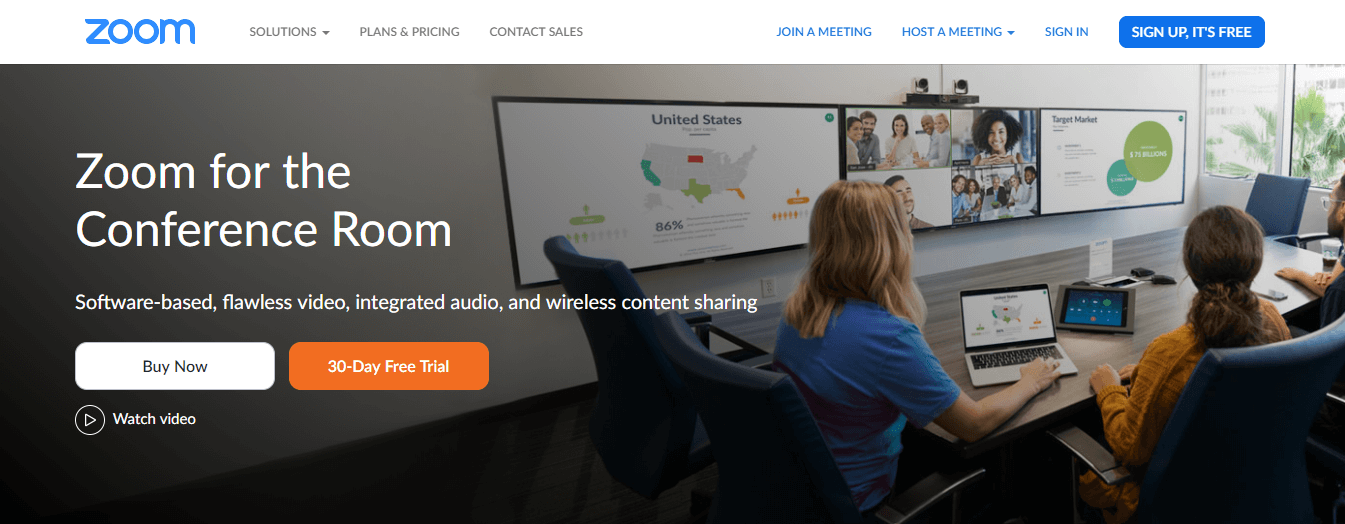
- Logga in zoom.us och gå till Användarhantering -> Rollhantering.
- Välj det konto som du har problem med -> välj Redigera.
- Se till att behörigheterna för detta konto ger dig åtkomst till Zoom Room-funktionerna du behöver.
- Kontrollera om den Rumsnamn är identisk med den du försöker använda. (om inte, ändra det).
- Klicka på Spara.
- Försök att logga in på din Zoom Room-programvara igen och kontrollera om problemet kvarstår.
I den här artikeln undersökte vi några av de bästa felsökningsmetoderna för att lösa problemet orsakat av att ditt Zoom Room-konto inte fick åtkomst.
Vi hoppas att den här guiden hjälpte dig att lösa ditt problem. Tveka inte att meddela oss om den här guiden hjälpte dig på något sätt genom att använda kommentarsektionen nedan.
LÄS OCH:
- Ladda ner Affinity Photo och Affinity Designer från Microsoft Store
- Skype för Windows 10 ger SMS-stöd och ett nytt gränssnitt för gruppvideosamtal
- Windows 10 Dynamic Lock låser automatiskt din dator när du lämnar rummet


